GPS och karta
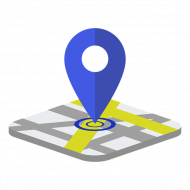
Vi ska i denna övning använda leaflet.js tillsammans med OpenStreetMap och Cordova Pluginen geolocation för att visa positionsdata på en karta. Vi ska alltså titta på hur vi med hjälp av den inbyggda GPS’en kan visa användarens position på kartan.
Vi kommer dessutom titta på hur vi kan använda webpack till mer än bara att bygga våra JavaScript filer. Vi kommer importera både CSS och bild filer i JavaScript och filerna blir en del av vår byggda filer.
Exempelprogrammet från denna övning finns i kursrepot example/gps och i example/gps. Använd det gärna tillsammans med övningen för att se hur de olika delarna hänger ihop. En del kod utelämnas i exemplet för att det ska vara mer lättläst i artikeln.
#En karta
Vi kommer i detta exemplet använda leaflet.js för att visa upp en karta i vår mobila enhet och för att rita ut markörer på denna karta. Vi skapar en Cordova app i katalogen me/kmom06/gps precis som vi har gjort tidigare kursmoment. Vi installerar mithril och webpack och skapar en mithril app i www katalogen.
# stå i me/kmom06/gps
cordova create . se.dbwebb.gps GPS
npm install --save mithril
npm install --save-dev webpack webpack-cli
touch webpack.dev.config.js webpack.prod.config.js
I webpack.dev.config.js och webpack.prod.config.js är vår konfiguration ungefär som vanligt, men vi kommer se senare varför vi inte har med /dist katalogen som vanligt. En skillnad mot tidigare är att vi inte har med CleanWebpackPlugin vilket beror på hur vi sedan använder kartan leaflet. Vi börjar dock med att enbart titta på webpack.dev.config.js.
// webpack.dev.config.js
const path = require("path");
module.exports = {
entry: './www/js/index.js',
mode: 'development',
devtool: 'inline-source-map',
output: {
path: path.resolve(__dirname, 'www'),
filename: 'bundle.min.js'
}
};
Vi rensar ut i www/index.html och har kvar nedanstående, notera att jag har tagit bort CSS filen i head och rensat ut Cordovas Hello World exempelkod.
<!DOCTYPE html>
<html>
<head>
<meta http-equiv="Content-Security-Policy" content="default-src 'self' data: gap: https://ssl.gstatic.com 'unsafe-eval'; style-src 'self' 'unsafe-inline'; media-src *; img-src 'self' data: content:;">
<meta name="format-detection" content="telephone=no">
<meta name="viewport" content="user-scalable=no, initial-scale=1, maximum-scale=1, minimum-scale=1, width=device-width">
<link href="css/index.css" rel="stylesheet">
<title>GPS</title>
</head>
<body>
<script type="text/javascript" src="cordova.js"></script>
<script type="text/javascript" src="bundle.min.js"></script>
</body>
</html>
I filen js/index.js som är ingångspunkten för vår app väntar vi in att enheten är redo och sen använder vi m.mount() för att ladda den enda vyn i appen map.js.
"use strict";
import m from "mithril";
import mapView from "./views/map.js";
const app = {
initialize: function() {
document.addEventListener('deviceready', this.onDeviceReady.bind(this), false);
},
onDeviceReady: function() {
m.mount(document.body, mapView);
},
};
app.initialize();
Vi installerar nu leaflet med hjälp av npm.
npm install --save leaflet
I vyn map.js importerar vi leaflet.js, sedan definieras view-funktionen, vi vill här ha en rubrik och en div där kartan ska visas. Klassen .map används för att ge kartan en bredd och en höjd. Viktigt att explicit ge kartan en höjd i pixlar eller rem i din CSS fil annars visas den inte. ID’t #map används av JavaScript för att hämta ut rätt element.
"use strict";
import m from "mithril";
import L from "leaflet";
const mapView = {
view: function() {
return [
m("h1", "Map"),
m("div#map.map", "")
];
}
};
export default mapView;
Vi använder sedan livscykel funktionen oncreate för att anropa funktionen showMap som ritar upp kartan och även ett antal markörer som visar platser baserad på koordinater. Funktionen oncreate anropas efter att vyn har renderats och vi använder oncreate då div#map.map måste finnas tillgänglig när vi börjar använda leaflet.
"use strict";
import m from "mithril";
import L from "leaflet";
const mapView = {
oncreate: showMap,
view: function() {
return [
m("h1", "Map"),
m("div#map.map", "")
];
}
};
export default mapView;
Funktionen showMap ligger som en vanlig JavaScript funktion och inte som en del av det vi exporterar i mithril kontext. Detta är en av de stora fördelarna med mithril att allt “bara” är vanlig JavaScript och att vi därför kan varva mithril med vanliga JavaScript funktioner. I showMap funktionen definieras ett objekt med platser i Karlskrona som sedan används för att rita ut markörerna och centrera kartan runt en av platserna. Jag har valt att definiera variabeln map som en global variabel i filen js/views/map.js, då den används i flera olika funktioner, se exempelprogrammet.
function showMap() {
var places = {
"BTH": [56.181932, 15.590525],
"Stortorget": [56.160817, 15.586703],
"Hoglands Park": [56.164077, 15.585887],
"Rödebybacken": [56.261121, 15.628609]
};
map = L.map('map').setView(places["BTH"], 13);
L.tileLayer('https://{s}.tile.openstreetmap.org/{z}/{x}/{y}.png', {
attribution: `©
<a href="https://www.openstreetmap.org/copyright">
OpenStreetMap</a> contributors`
}).addTo(map);
for (var place in places) {
if (Object.prototype.hasOwnProperty.call(places, place)) {
L.marker(places[place]).addTo(map).bindPopup(place);
}
}
}
Vi skapar en karta (map) där vi definierar vilken punkt vi vill ha som centrum och även hur långt vi har zoomat in. Vi lägger sedan till vilka bilder vi vill använda som tiles i kartan. Jag väljer att använda OpenStreetMaps tiles, men det finns en uppsjö av andra man kan använda, se Dokumentationen för fler tiles.
Vi lägger nu till plattformen browser i vårt Cordova projekt, vi kompilerar mithril appen och kör igång appen med följande kommandon, som vi känner igen från förra kursmomentet.
# stå i me/kmom06/gps
cordova platform add browser --save
npm start
cordova run browser
Vi ser att vi direkt får problem med CSP då vi inte kan ladda bilderna som ska bygga upp och åtgärder det genom att lägga till https://*.tile.openstreetmap.org efter 'self' i img-src delen av CSP. Nu kan vi ladda bilderna men ser att bilderna som används som markörer saknas och bilderna hamnar lite konstigt då vi inte har laddat leaflet CSS filerna. Vi laddar dessa genom att importera i vår JavaScript med hjälp av webpack. Längst upp i js/views/map.js ändrar vi till följande.
"use strict";
import m from "mithril";
import L from "leaflet";
import "leaflet/dist/leaflet.css";
import "leaflet/dist/images/marker-icon-2x.png";
import "leaflet/dist/images/marker-icon.png";
import "leaflet/dist/images/marker-shadow.png";
var map;
Vi testar att bygga koden med kommandot npm start och får då en hel del fel relaterat till att webpack inte kan hitta en appropriate loader to handle this file type. Låt oss installera tre olika loaders som kan hantera dessa filer och sedan konfigurera så att filerna tas hand om av de olika loaders.
# stå i me/kmom06/gps
npm install --save-dev style-loader css-loader
npm install --save-dev file-loader
style-loader och css-loader är loaders som tar hand om CSS och file-loader kommer hantera bilderna. I vår webpack.config.js fil lägger vi till två objekt i en arrayen module.rules vår webpack konfiguration. Vi ser även till att ändra output katalogen så att bilderna kan laddas utan att ändra laddningskatalog i leaflet.
const path = require("path");
module.exports = {
entry: './www/js/index.js',
mode: 'development',
devtool: 'inline-source-map',
output: {
path: path.resolve(__dirname, 'www'),
filename: 'bundle.min.js'
},
module: {
rules: [
{
test: /\.css$/,
use: [
'style-loader',
'css-loader'
]
},
{
test: /\.(png|svg|jpg|gif)$/,
use: [
{
loader: 'file-loader',
options: {
name: '[name].[ext]',
},
},
]
}
]
}
};
De två regler vi lägger till säger helt enkelt: matcher filtypen en av följande använd denna loader för att ladda filen. Vi kan nu köra npm start igen och denna gången ser vi att bygget går bra och att en ett antal olika filer skapas. Vi kan nu köra cordova run browser och nu börjar det likna nått.
Anledningen till att vi inte använder CleanWebpackPlugin är att leaflet per automatik laddar filer från samma katalog som index.html. Hade vi rensat den katalogen hela tiden hade vi behövt lägga till filerna igen varje gång.
#Använda adress istället för koordinater
Vi har inte alltid tillgång till koordinater för de platser vi vill visa upp på kartan. Och då är det bra om vi istället kan använda adressen. Vi vill därför göra om adresser till koordinater och för det använder vi npm modulen leaflet-geosearch, som installeras med kommandot npm install leaflet-geosearch --save.
Vi börjar med att importera och skapa ett OpenStreetMapProvider objekt geocoder och även ett objekt med adresser istället för positioner. Vi använder sedan vår geocoder för att göra om en adress till koordinater och ritar ut en markör på rätt plats. Om geocoder inte lyckas koda om adressen ritas inte ut en plats. Bäst resultat får man om man inte har allt för specifika adresser, man kan till exempel utelämna post nummer.
...
import { OpenStreetMapProvider } from "leaflet-geosearch";
...
function showMap() {
...
var geocoder = new OpenStreetMapProvider();
var addresses = [
"Bastionsgatan 1, Karlskrona",
"Kärleksstigen 1, Karlskrona"
];
for (var i = 0; i < addresses.length; i++) {
geocoder
.search({ query: addresses[i] })
.then(function(result) {
if (result.length > 0) {
L.marker([result[0].y, result[0].x]).addTo(map).bindPopup(result[0].label);
}
});
}
}
Vi behöver även lägga till https://nominatim.openstreetmap.org under default-src i vår CSP i index.html för att vi ska kunna hämta hem resultat från leaflet-geosearch.
#Användarens position
Då vi använder en mobil enhet med tillgång till GPS har vi möjlighet att ta reda på användarens nuvarande position och rita ut detta på kartan.
Vi använder oss av pluginen cordova-plugin-geolocation.
# Stå i me/kmom06/gps
cordova plugin add cordova-plugin-geolocation
För att använda position på iOS enheter lägger vi till följande i config.xml.
<edit-config file="*-Info.plist" mode="merge" target="NSLocationWhenInUseUsageDescription">
<string>I will use your GPS position to show on a map.</string>
</edit-config>
Vi har nu tillgång till objektet navigator.geolocation. Vi använder funktionen navigator.geolocation.getCurrentPosition() för att få nuvarande position. För att hämta nuvarande position skapar vi en modell models/position.js, när vi har lyckats hämta nuvarande position ritar vi om vyn med hjälp av m.redraw().
// models/position.js
"use strict";
import m from "mithril";
const position = {
currentPosition: {},
getPosition: function() {
if (navigator.geolocation) {
navigator.geolocation.getCurrentPosition(
position.geoSuccess,
position.geoError
);
}
},
geoSuccess: function(pos) {
position.currentPosition = pos.coords;
m.redraw();
},
geoError: function(error) {
console.log('code: ' + error.code + '\n' +
'message: ' + error.message + '\n');
}
};
export default position;
I funktionen getPosition() kollar vi först om vi har tillgång till navigator.geolocation och anropar sedan navigator.geolocation.getCurrentPosition(). Beroende på utfallet av den funktionen anropas antigen geoSuccess eller geoError. I geoSuccess sätter vi den nuvarande position och ritar om vyn.
I vyn använder vi oninit livscykel-metoden för att anropa getPosition i modellen.
const mapView = {
oninit: position.getPosition,
oncreate: function() {
showMap();
},
view: function() {
showPosition();
return [
m("h1", "Map"),
m("div#map.map", "")
];
}
};
export default mapView;
I showMap funktionen lägger vi till en ny sorts markör som markerar användarens position. Jag har skapat en ikon för att visa användarens position. Du kan kopiera ikonen med följande kommando. Du kan naturligtvis använda en egen ikon också.
# Stå i kursrepot
cp example/gps/www/location.png me/kmom06/gps/www
Vi skapar nu leaflet ikonen locationMarker genom att först importera bilden i JavaScript och sedan skapa en ny ikon i leaflet.
import locationIcon from "../../location.png";
var locationMarker = L.icon({
iconUrl: locationIcon,
iconSize: [24, 24],
iconAnchor: [12, 12],
popupAnchor: [0, 0]
});
Och vi skapar funktionen showPosition() där vi sätter positionen för vår markör locationMarker.
function showPosition() {
if (position.currentPosition.latitude && position.currentPosition.longitude) {
L.marker(
[position.currentPosition.latitude, position.currentPosition.longitude],
{icon: locationMarker}
).addTo(map).bindPopup("Din plats");
}
}
Vi avslutar detta exempel genom att skapa konfigurationen för produktionsfilerna med hjälp av webpack och filen webpack.prod.config.js.
const path = require("path");
module.exports = {
mode: 'production',
entry: './www/js/index.js',
output: {
path: path.resolve(__dirname, 'www'),
filename: 'bundle.min.js'
},
module: {
rules: [
{
test: /\.css$/,
use: [
'style-loader',
'css-loader'
]
},
{
test: /\.(png|svg|jpg|gif)$/,
use: [
{
loader: 'file-loader',
options: {
name: '[name].[ext]',
},
},
]
}
]
}
};
#Avslutningsvis
Vi har i denna artikel använd oss av OpenStreetMap och leaflet.js för att placera ut markörer på en karta på specifika platser. Vi har även tittat på hur vi kan använda cordova-plugin-geolocation för att rita ut användarens position på kartan.
Vi har även tittat lite ytterligare på hur webpack kan hjälpa oss med att bygga våra appar.
Om du har frågor eller tips så finns det en särskild tråd i forumet om denna artikeln.
Exempelprogrammet från denna övning finns i kursrepot example/gps och i example/gps.
#Revision history
- 2018-03-02: (A, efo) Första utgåvan inför kursen webapp v3.


